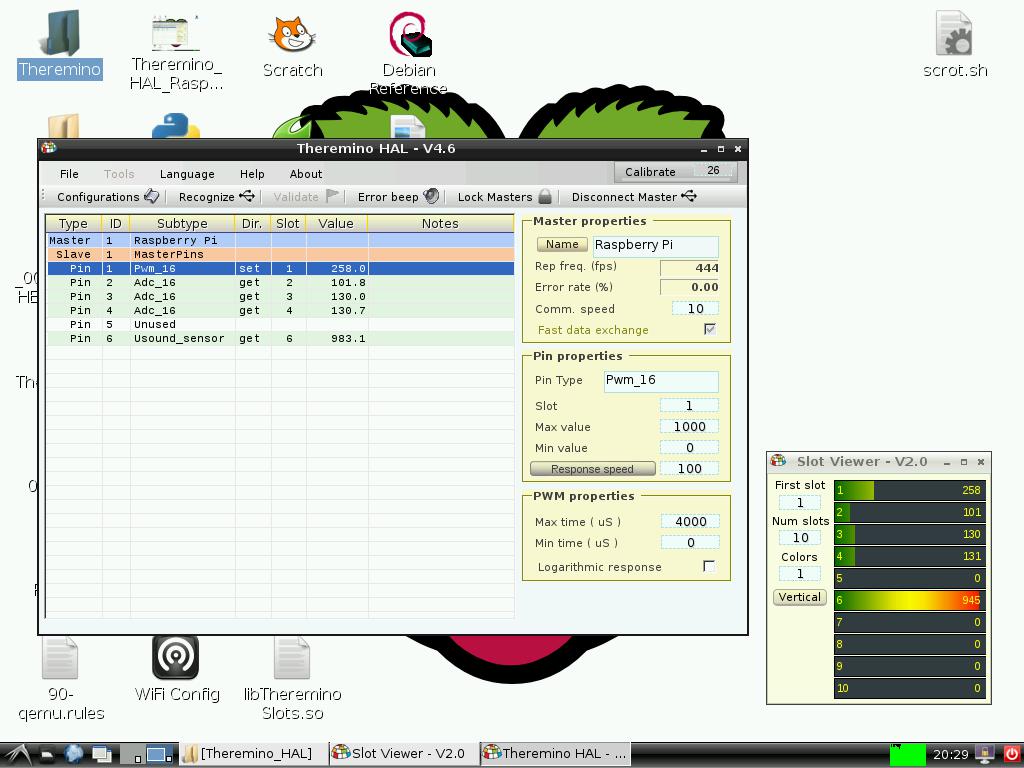Installation sur Pi framboise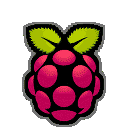
Theremino système applications fonctionnent sur les modèles Raspberry Pi, B et B +, avec le cadre “Mono” et le seul 256 MO DE RAM. Téléchargez-les sur pages “Téléchargements” et suivez les instructions ci-dessous.
Le système Theremino fournit le Raspberry Pi Input/Output System facile à utiliser et performant. Par exemple, Vous pouvez exécuter plusieurs acquisitions de dizaines de chaînes analogiques, avec des centaines d'échantillons par seconde.
Le Raspberry Pi a entrées ADC, Si la conversion numérique analogique est habituellement effectuée au moyen d'une lente convertisseurs de bus I2C connexes, ou avec Arduino planches. Généralement, ces convertisseurs a/n ont quelques morceaux et est trop lentes et trop bruyant pour la plupart des applications.
Le capitaine Theremino sur Pi framboise
Attention: Il y a de nouvelles initiatives importantes pour Linux, Androïde, Raspberry PI et Mac OSX, lire ici: https://www.theremino.com/blog/the-hal#comment-12507
Attention: Cette information est en partie obsolète. Petit PC avec Windows, ils sont toujours moins chers, consommer moins et aller au-delà de cinq fois plus rapide que Raspberry PI. Sur PC et tablette avec Windows, toutes nos applications fonctionnent avec le 100% de l'efficacité, et ils travaillent pour (vous n'avez pas besoin d'effectuer des installations longues et compliquées).
https://www.theremino.com/downloads/notes-on-software#liva
Installation Express
Installer Theremino dans un Pi de framboise est un bon fonctionnement. Toute la documentation en anglais est également disponible dans le fichier:
theremino-raspbian-installation.zip
L'installation doit être effectuée avec le Raspberry Pi qui est connecté à Internet. Lorsque l'installation est terminée, Vous pouvez déconnecter le réseau et éventuellement créer une sauvegarde de votre carte SD.
Faites attention au fait que Linux fait une distinction entre les lettres majuscules et minuscules et que les fichiers shell (.SH) doit être fichiers exécutables:
(Faites un clic droit/propriétés/autorisations/MakeTheFileExecutable)
Les applications du système Theremino s'appuient sur le framework Mono. Assurez-vous que les noms de répertoire et sous-répertoire d'application du régime Theremino n'avaient pas espaces, tirets ou caractères spéciaux. Pourrait entraîner des dysfonctionnements avec Linux et Mono.
Pour fonctionner sous Linux, Applications du système Theremino dont ils ont besoin dans le même dossier où le programme exécutable est également la bibliothèque de CustomControls.dll. Télécharger à partir de la page https://www.theremino.com/downloads/uncategorized Copiez-le à côté le. fichier exe que vous souhaitez effectuer.
Theremino système logiciel prend en charge les deux Mono et en WindowsForms. Depuis actuellement ces logiciels ont des défauts de fonctionnement avec les systèmes d'exploitation dur-flotteur, Nous avons utilisé le système d'exploitation Raspbian soft-flotteur Debian « Squeeze ». Quand ces problèmes sont résolus, Nous mettrons à jour l'environnement avec les systèmes d'exploitation plus modernes qui utilisent le coprocesseur mathématique et qui par conséquent meilleures performances.
Astuce: De nombreux systèmes d'exploitation gérez le/tmp dossier comme un RAMDrive et vidé à chaque redémarrage. Pour éviter de gaspiller l'espace sur votre carte SD, ne supprimez pas les fichiers ou répertoires que ceux-ci seraient simplement déplacées dans le dossier barrée. Au lieu de cela, vous devriez se déplacer objets qui ne sont plus utiles dans le/tmp dossier
Astuce: Nous allons utiliser l’ Navigateur Internet Midori, dont le dossier par défaut pour les téléchargements est/home/pi. Pour éviter de gaspiller l'espace sur votre carte SD, maintenir et développer le dossier/tmp/SaveAs à RightClick les fichiers compressés dans le même répertoire. Puis se déplacer Seuls les dossiers nécessaires dans le répertoire cible.
Astuce: Pour vérifier que vous utilisez toute la RAM de la Raspberry Pi, Exécutez Start/SystemTools/gestionnaire des tâches pour voir combien de mémoire est disponible. Le montant doit avoir une valeur proche de la valeur maximale, Depuis une petite partie est utilisée comme VideoRAM.
Astuce: Pour créer des captures d'écran, Vous pouvez également installer l'application “scrot” avec la commande suivante dans la fenêtre de Terminal:
sudo apt-get install scrot
Ensuite vous pouvez déplacer le scrot.sh que fichier fourni dans votre bureau et prendre des photos après un délai de 10 secondes à partir du moment où que vous lancez cette commande fichier. Le point d'édition, Vous pouvez allonger le temps de retard et aussi utiliser d'autres paramètres.
Ressources
Pour permettre une installation simple et rapide, Nous avons préparé quelques cartes de sauvegardes de SD de 8 Gigabyte. Si vous utilisez la carte SD haute capacité, Vous pouvez agrandir nos sauvegardes avec l'utilitaire RaspiConfig, pour obtenir plus d'espace pour vos applications.
Une sauvegarde ' nue’ Système d'exploitation:
2013-05-29-wheezy-armel_Theremino.zip (3 Gigabyte)
Une sauvegarde du système d'exploitation déjà installés les bibliothèques Mono et LibUsb:
2013-05-29-wheezy-armel_Theremino-ENV.zip (8 GB – Il s'agit de la sauvegarde recommandée)
Une sauvegarde du système d'exploitation déjà installé avec les outils du développeur:
2013-05-29-wheezy-armel_Theremino-DEV.zip (8 GB)
Astuce: Si vous souhaitez afficher ou modifier les bibliothèques système de bas niveau Theremino écrit en C++ , faire attention au fait que le microprocesseur ARM de Raspberry Pi stocke les octets dans un ordre différent de celui des autres processeurs (Little Endian, Gros-boutiste).
Préparation de la carte SD
Télécharger le Backup de votre choix et de décompresser le fichier. Vous allez obtenir un fichier de type img.
Prenez une carte SD de 4 ou à partir de 8 Gigabyte et insérez-la dans votre PC ou votre lecteur dans un adaptateur USB bon marché.
Télécharger l'application pour formater la carte SD d'ici:
SDFormatter4.0.zip
Puis l'installer. Ce programme, Lors du lancement, passe automatiquement en mode administrateur.
Formater la carte avec VolumeLabel = “Soft-flotteur”, en sélectionnant PLEIN Format (Effacer) et aussi FormatSizeAdjustment = ON
Télécharger l'application Win32DiskImager ici:
Win32diskimager-0.9.5-Binary.zip
Décompresser les fichiers dans un dossier et exécutez le fichier exécutable portant Faites un clic droit/exécuter en tant qu'administrateur.
Sélectionnez les img précédemment téléchargé fichier et lorsque vous appuyez sur l'écriture. On vous demandera d'écrire l'unité “Soft-flotteur”.
Terminer l'application lorsque vous avez terminé la rédaction, puis éjecter la carte via le logiciel, avec la commande de système d'exploitation PC. Alors seulement retirer la carte du PC et branchez-le dans Raspberry Pi hors tension.
Au démarrage, peut apparaître l'interface graphique que vous pouvez finir avec Ctrl-Alt-F1, et puis vous pouvez vous connecter avec:
nom d'utilisateur: PI
mot de passe: Framboise
Si Raspbian lance automatiquement une fenêtre racine demande exécuter une commande fsck pour régler le système de fichier étendu, exécuter ce qui suit:
fsck/dev/sda2
Puis redémarrez avec les commandes:
sudo-i
Shutdown-r maintenant
Au prochain redémarrage, Raspbian lancera automatiquement le RaspiConfig.
Si Raspbian se passe à l'invite de commandes, Exécutez l'utilitaire manuellement à l'aide des commandes:
sudo-i
Raspi-config
En utilisant les touches fléchées, Sélectionnez expand_rootfs (Étendre le système de fichiers) et puis onglet pour choisir <Sélectionnez> Appuyez sur la touche Enter.
Donner une entrée la fenêtre de confirmation RootPartitionHasBeenResized.
À l'aide de la touche Tab, Sélectionnez <Finition> , puis appuyez sur entrée.
Confirmer le redémarrer en appuyant sur entrée.
Au redémarrage peut apparaître l'interface graphique que vous pouvez finir avec Ctrl-Alt-F1, et puis vous pouvez vous connecter avec:
nom d'utilisateur: PI
mot de passe: Framboise
Puisque le Raspberry Pi fonctionne par défaut à 700 MHz et est assez lente, Nous vous recommandons d'utiliser l'utilitaire RaspiConfig pour faire au moins un ModestOverclock que les œuvres suralimenter sans sa puce. Sélectionnez Overclock et choisissez 800 MHz, la prochaine fois que le système devrait être plus fluide.
Exécutez l'utilitaire manuellement à l'aide des commandes:
sudo-i
Raspi-config
Pour mettre à jour tous les logiciels au niveau supérieur, exécutés séquentiellement des commandes:
sudo-i
apt-get update
apt-get upgrade
apt-get install mono-complet
apt-get install mono-viables mais non cultivables
apt-get install libusb-1.0.0
shutdown-h maintenant
Au prochain redémarrage, vous pouvez utiliser le graphique, peut être appelé à partir d'une invite de commande avec:
startx
Bibliothèques de bas niveau
En utilisant le navigateur internet Midori, Télécharger le fichier au Pi framboise:
theremino-raspbian-installation.zip
Astuce: Ce fichier peut être ouvert avec un éditeur de texte en Raspbian. Par la suite, Vous pouvez ouvrir une fenêtre de Terminal et ensuite copier et coller en utilisant le menu de la fenêtre.
Tous les fichiers que vous devez avoir le système de Theremino en cours d'exécution sur une facture pro forma de framboise, peut être téléchargé ici. Ce fichier contient également les liaisons pour Python:
Theremino_Raspberry-Pi_V1.0.tar.gz
Télécharger ce fichier dans le dossier tmp/the et développez-le au-delà.
Puis se déplacer seul le dossier Theremino/sur votre bureau.
Maintenant, vous devriez obtenir un dossier/home/pi/Desktop/Theremino
Fin de l'installation
Pour copier les deux bibliothèques de Theremino dans le dossier/usr/bin , Ouvrez une fenêtre de Terminal et tapez les trois commandes suivantes:
sudo-i
bash/home/pi/Desktop/Theremino/rasp-soft/slot/COPY_TO_USR_LIB.sh
bash/home/pi/Desktop/Theremino/rasp-soft/hid/COPY_TO_USR_LIB.sh
Copier les règles ThereminoMaster pour le gérer comme un USB HID ( Méfiez-vous du point final! ) avec les deux commandes suivantes:
CD/etc/udev/rules.d
CP/home/pi/Desktop/Theremino/rasp-soft/hid/41-theremino.rules .
Fermez toutes les applications et même l'interface graphique en sélectionnant Démarrer/déconnexion.
Effectuer un arrêt, puis redémarrez.
Après les bibliothèques fondamentales ont été copiés et mis avec les autorisations appropriées, dans les dossiers/usr/lib and/etc/udev/rules.d , Vous pouvez ensuite vérifier que tout fonctionne sans à-coup.
Theremino essai environnementaux
À l'aide de l'interface graphique et un gestionnaire de fichiers, aller au dossier/home/pi/Desktop/Theremino/râpe-soft/slotview
Définissez comme exécutable fichier START.sh et exécutez-le, l'application que devrait commencer à Theremino_SlotViewer.
Exécutez de nouveau le fichier START.sh, Vous devriez avoir deux instances actives.
En changeant la valeur de l'une des fentes dans une instance doit également modifier la valeur dans l'autre instance.
Émulation avec Qemu
Nous avons choisi de développer des logiciels pour la plupart au sein de la Raspberry Pi lui-même, pour augmenter la portabilité de la source. Pour apporter des modifications et de développer de nouvelles applications qui utilisent uniquement les fentes du système Theremino et n'accèdent pas aux ports USB, Vous pouvez utiliser l'une de nos sauvegarde avec un émulateur.
À l'aide de l'émulateur Qemu est expliquée dans la documentation du dossier en anglais et ce guide a été inspiré par le magnifique tutoriel:
http://linux-mitterteich.de/fileadmin/datafile/papers/2013/qemu_raspiemu_lug_18_sep_2013.pdf
Nous voulons que vous !
Notre logiciel a été développé sous Windows, On sait bien. Si vous avez une expérience d'Android, Linux ou Mac OSX pourrait nous aider à améliorer la compatibilité et portage de tous les programmes. Nous écrire!